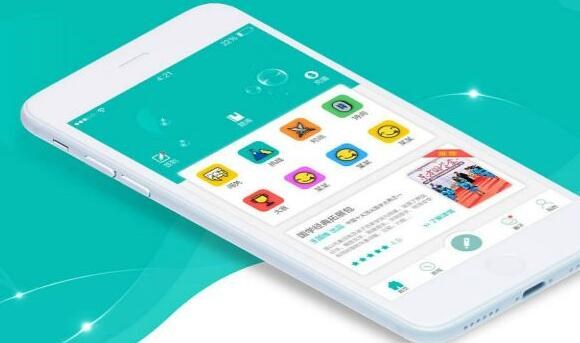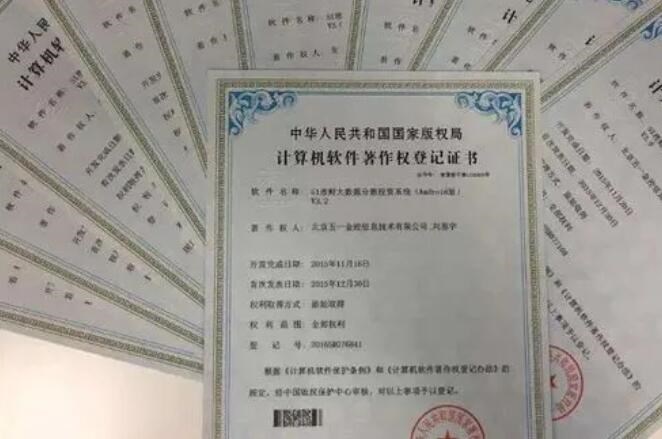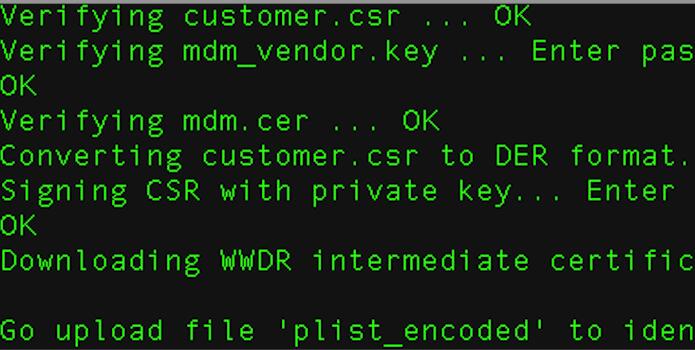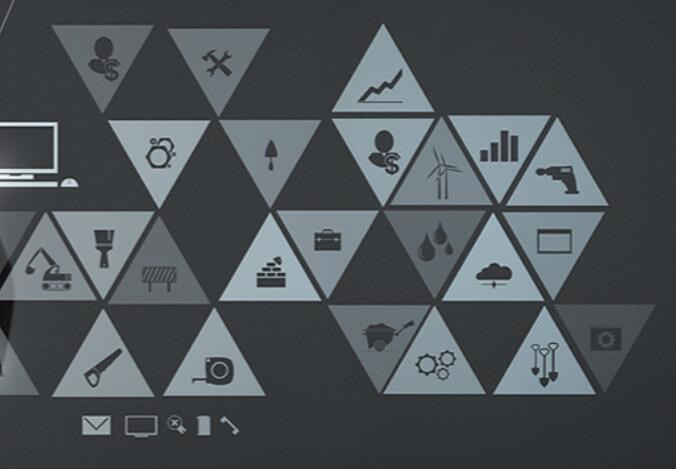GUI生成EXE文件详细教程
GUI(Graphical User Interface,图形用户界面)可以让我们以图形化的方式与程序进行交互。EXE文件是可执行文件,用于在Windows操作系统上运行程序。在本教程中,我们将以Python编程语言为例,详细介绍如何将GUI程序转换成EXE文件。我们将使用Python的Tkinter库设计GUI界面,并借助PyInstaller工具将其打包为EXE文件。
1. 安装Python环境
首先,请确保您的计算机上已安装最新版本的Python。您可以前往Python官方网站(https://www.python.org/downloads/)下载适合您操作系统的Python安装程序。安装完成后,请使用以下命令确认Python已正确安装:
“`shell
python –version
“`
2. 安装所需库与工具
接下来,我们需要安装Tkinter库和PyInstaller。在命令行界面(CMD或终端)中,输入以下命令:
“`shell
python -m pip install tk
python -m pip install pyinstaller
“`
这会自动安装T
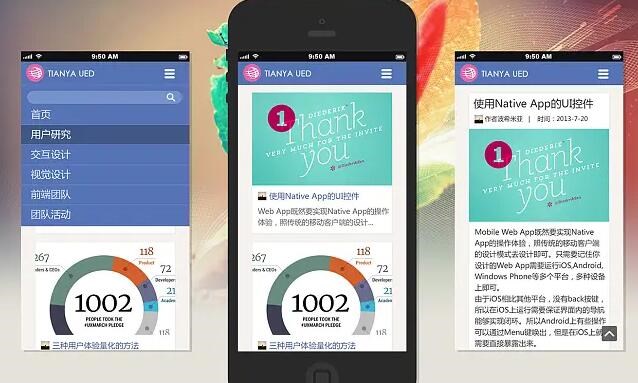
kinter库和PyInstaller工具。
3. 创建一个简单的GUI程序
新建一个名为`simple_gui.py`的Python文件,并输入以下代码来创建一个简单的GUI程序:
“`python
import tkinter as tk
def on_button_click():
label.config(text=”Hello, Tkinter!”)
# 创建主窗口
root = tk.Tk()
root.title(“Simple GUI”)
# 添加一个标签
label = tk.Label(root, text=”Welcome to our GUI!”)
label.pack(padx=20, pady=20)
# 添加一个按钮
button = tk.Button(root, text=”Click me!”, command=on_buttonwincc如何生成exe文件_click)
button.pack(padx=20, pady=20)
# 启动主事件循环
root.mainloop()
“`
这段代码创建了一个包含一个标签和一个按钮的简单GUI。按钮点击后,标签的文字会发生变化。
4. 将GUI程序转换为EXE文件
现在我们已经创setepexe建了一个简单的GUI程序,是时候将它转换为EXE文件了。打开命令行工具(CMD或终端),导航到包含`simple_gui.py`文件的文件夹。然后运行以下命令:
“`shell
pyinstaller –onefile –windowed simple_gui.py
“`
PyInstaller开始将程序打包成EXE文件,整个过程可能需要几分钟。完成后,您将在`simple_gui.py`所在文件夹的`dist`子文件夹中找到名为`simple_gui.exe`的可执行文件。
5. 测试EXE文件
双击`simple_gui.exe`开始启动您的GUI程序。此时您应该可以看到与`simple_gui.py`运行时相同的界面。如果一切正常,则表示您成功将GUI程序转换为EXE文件。
本教程详细阐述了在Python环境下,如何利用Tkinter和PyInstaller来设计GUI程序并将其打包为EXE文件。通过这一流程,您可以在不需要安装Python环境的计算机上运行您的GUI程序。希望本教程对您的学习有所裨益!

 易嘉科技
易嘉科技